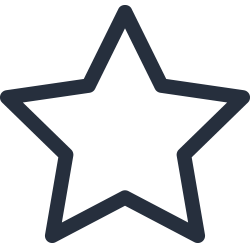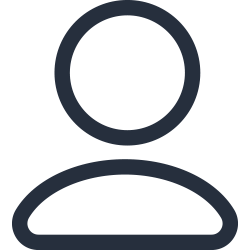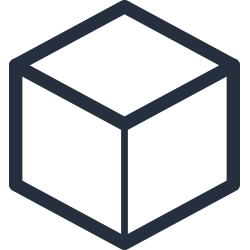Logitech BRIO 4K Ultra-HD Webcam
PRODUCT INFORMATIE
De Logitech BRIO is de eerste 4K camera van Logitech. Deze webcam is standaard voorzien van allerlei slimme technologieën. Denk hierbij aan hoge framerates, goede belichting en ondersteuning voor Windows Hello. Uiteraard is ook deze webcam gecertificeerd zodat je hem eenvoudig gebruikt in combinatie met Microsoft Teams en Zoom.
OPNAMES IN 4K OF MET 60 FRAMES PER SECONDE
Met deze webcam kies je voor kwaliteit. Zo maak je eenvoudig een video in 4K met een maximale resolutie van 4096 x 2160 pixels. Wil je liever een video met veel beeldjes per seconde? Stel de camera dan in op 60 frames per seconde en neem je video op in Full HD (1920 x 1080 pixels). Met de Logitech BRIO kies jij.
JOUW GEZICHT GOED UITGELICHT
Tegenlicht, zijlicht, overbelicht, tijdens videogesprekken maak je het allemaal mee. Wat is nou de beste plek om te gaan zitten? Met de Logitech BRIO is dat verleden tijd. Dankzij slimme technologieën zoals High Dynamic Range (HDR) en RightLight™ 3 past jouw beeld zich automatisch aan de omstandigheden aan. Zo is jouw gezicht altijd goed uitgelicht.
SNEL, EENVOUDIG EN VEILIG INLOGGEN MET WINDOWS HELLO
Ken je Windows Hello in Windows 10? Dat is inloggen met je gezicht. De Logitech BRIO gebruikt optische en infraroodsensors en is daarmee geschikt voor Windows Hello. Inloggen was nog nooit zó snel, veilig én eenvoudig. Kijk in de lens en je account is ontgrendeld.
HOE STEL JE DE LOGITECH BRIO 4K IN?
Het instellen van de Logitech BRIO is heel eenvoudig. Verbind de webcam via de meegeleverde USB-kabel met je computer en binnen enkele tellen is deze klaar voor gebruik. Wil je extra grip op zaken als belichting en digitaal zoomen, installeer dan ook de software van Logitech. Dit is niet noodzakelijk om te bellen via Teams en Zoom.
HOE VERANDER IK DE INSTELLINGEN VAN MIJN LOGITECH BRIO 4K?
Via de Logi Tune Desktop-app heb je volledige controle over je Logitech BRIO. Zoom bijvoorbeeld in en uit, wijzig de kleurinstelling, pas kleuren aan of kies voor handmatige scherpstelling. Bovendien kan je via deze app ook eenvoudig firmware-updates downloaden en installeren. Zo blijft je webcam nog jaren up-to-date.
IS DE LOGITECH BRIO 4K DRAAIBAAR?
Als je de monitorhouder voor de Logitech BRIO gebruikt, kan je de camera naar boven en beneden kantelen. Je kunt de monitorhouder eenvoudig verwijderen door deze voorzichtig te kantelen, terwijl je de camera vasthoudt. Als je hem hebt verwijdert kan je de Logitech BRIO op een statief of tripod plaatsen.
HOE KRIJG IK HET MEESTE UIT MIJN LOGITECH BRIO 4K?
De BRIO 4K is een hele complete webcam. Wil jij er écht alles uithalen? Installeer dan zeker de Logi Tune Desktop-app. Hiermee heb je volledige controle over de camera en hoe deze bij jou functioneert.